L3(第 3 层)VPN
L3 VPN 基于 IETF RFC 2547bis 草案。要配置 L3 VPN(全网状版本),用户需要执行以下步骤序列。后续部分将介绍仅适用于配置 L3 中心辐射型 VPN 的其他步骤。
通过打开添加 VPN 窗口并选择第 3 层来分配 VPN/VRF 名称。然后输入 VPN 的名称(例如 L3VPN_ph44)。
单击“下一步”以打开窗口,您可以在其中从“可用 PE 设备”列表中选择 VPN 的 PE,然后将它们添加到右侧的“选定的 PE 设备”列表中。请注意,节点必须是 iBGP 发送方才能进入此列表。
在这里,您还可以为所选 AS 分配路由识别符、路由目标导出和路由目标导入。程序会自动推荐初始值,您可以更改这些值。
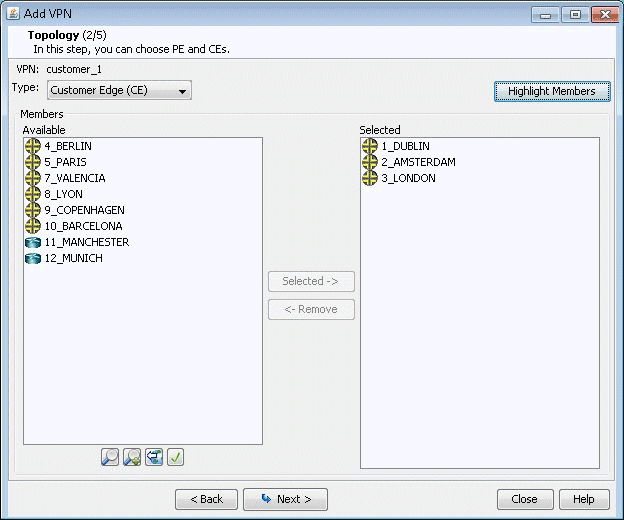
此外,您可以通过单击“导入”字段右侧的放大镜图标来查找网络中定义的路由目标列表,以显示如下所示的路由目标表,其中列出了网络中的所有 RT(按 VPN 分组)。
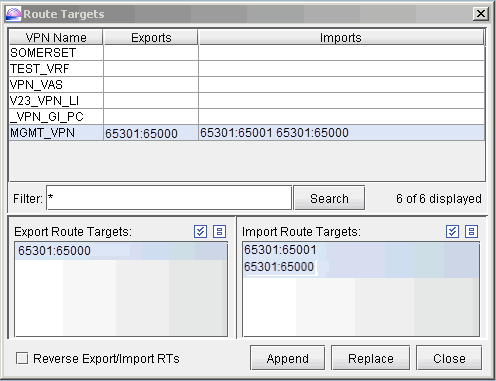
“导出路由目标”列表和“导入路由目标”列表填充了所选特定 VPN 的路由目标。然后,您可以选择任何或所有路由目标以附加到或替换当前添加的 VPN 的路由目标。路由目标表将帮助您构建与其他VPN具有各种导出/导入关系(例如外联网或中心辐射型关系)的VPN。对于当前的示例,我们将构建一个简单的全网状 L3 VPN,因此我们现在不需要使用路由目标表。
单击“下一步”将转到以下屏幕,您可以在其中配置中心辐射型 VPN。由于我们正在配置全网状 L3 VPN ,请单击下一步 跳过此步骤。
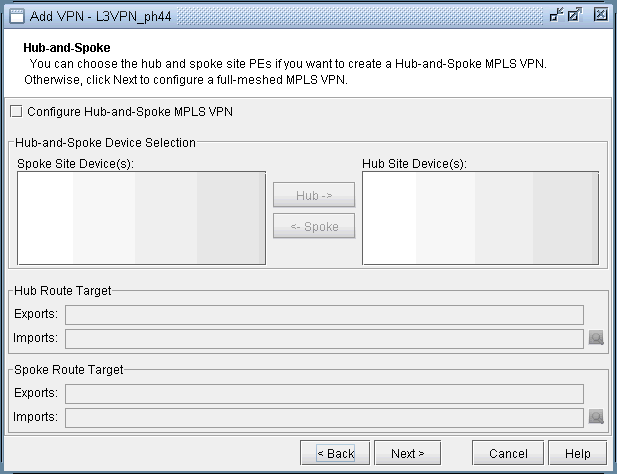
单击“下一步”打开以下窗口,您可以在其中添加更多 PE 并分配面向 PE 的 CE 接口。
窗口的中间部分显示拓扑区域,其中放置了选定的 PE 路由器。
顾名思义,“所选对象”区域列出了已选择为 PE 的路由器。
“可用设备”框列出了当前所选 AS 中有资格(即,它们必须是 iBGP 扬声器)被选为 PE 路由器的路由器。
突出显示特定路由器时,“属性”框列出了该路由器的所有接口(从“可用设备”列表、窗口拓扑区域或“选定对象”列表中单击路由器时,路由器将突出显示)。
该窗口设计为尽可能用户友好,并内置拖放功能。下图显示了我们在上一步中已经添加的四个 PE。
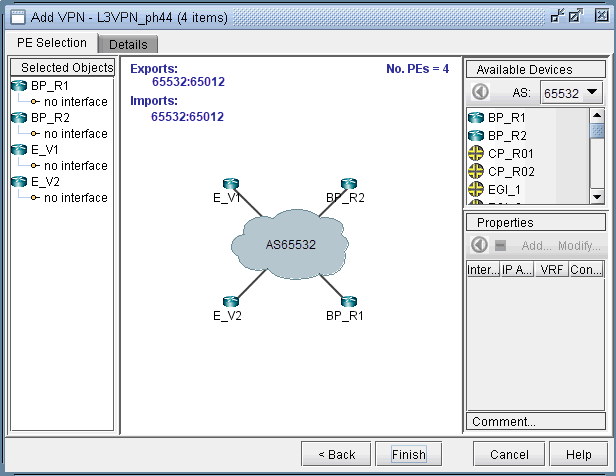
更详细地说,您可以通过以下两种方法之一从“可用设备”框中将其他 PE 路由器添加到 VPN:
选择一个或多个路由器(此时,带有左箭头和圆圈的图标将颜色从灰色变为蓝色),然后单击蓝色箭头/圆圈图标将其移动到窗口的拓扑区域部分(窗口中间)。
或者,只需将 PE 从“可用设备”列表拖放到窗口的拓扑区域中即可。
下图显示了将第五个 PE 路由器 (E_V3) 添加到 VPN 的结果。
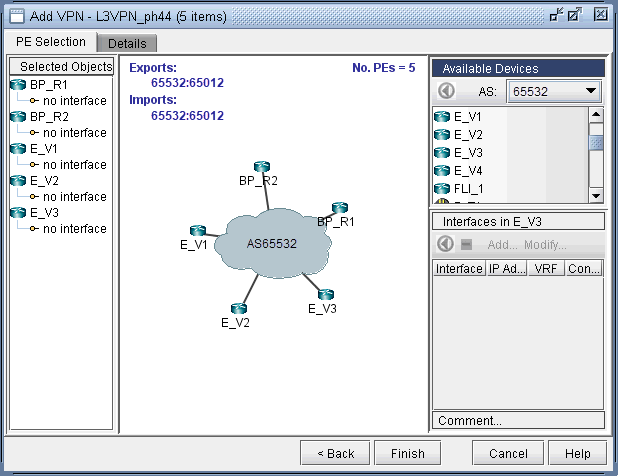 的 L3 VPN
的 L3 VPN
要分配面向 PE 的客户边缘接口,请先选择特定的 PE 路由器,以便在“属性”框中显示其所有接口。从“选定对象”列表或地图的拓扑区域中单击 PE 时,将选择该 PE。如下图所示,“属性”框现在重命名为“BP_R1中的接口”,因为已选择 PE 路由器BP_R1。另一个值得一提的图标是箭头/圆形按钮旁边的“–”/“+”按钮。单击它可在“-”和“+”之间切换。“-”表示显示所有接口,而“+”表示仅显示未分配或未关闭的接口。
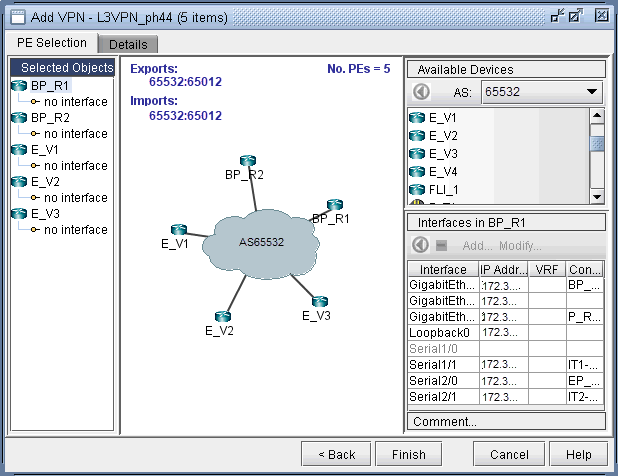 分配接口
分配接口
要分配接口,您需要将特定接口拖放到特定 PE 下的无接口项目上。或者,您可以从左侧选择 PE,然后从右下角的接口列表中选择一个接口,然后单击接口部分中的蓝色箭头。下图显示了将接口分配给 PE 路由器后的窗口。
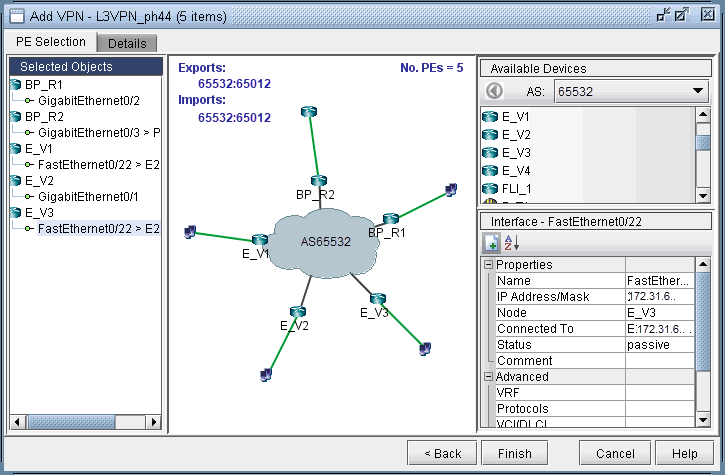 分配接口
分配接口
另请注意“界面”部分中的“添加”和“修改”按钮。这可用于添加其他接口,例如,如果您需要添加新的子接口,或修改现有接口。
接下来,单击详细信息选项卡以分配 PE-CE 协议。选择一行后,可以选择 OSPF、RIP、静态、BGP 或连接作为协议。下图显示了被分配为 PE-CE 协议的 OSPF。
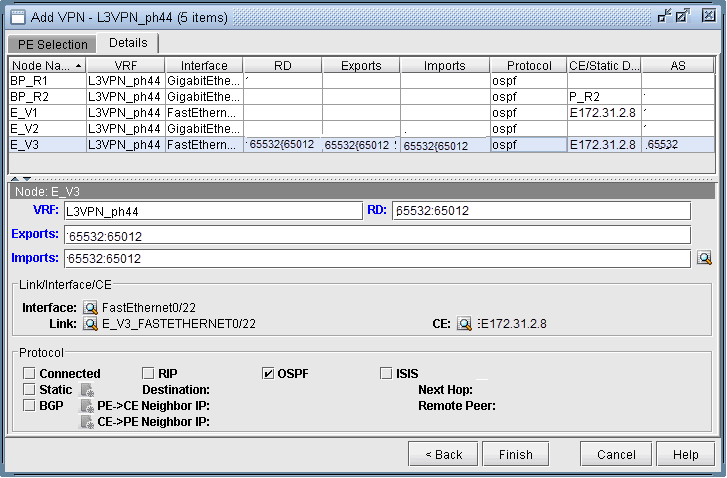 分配 PE-CE 协议
分配 PE-CE 协议
要将 BGP 指定为 PE-CE 协议,请先单击 BGP 复选框,然后打开“添加 BGP 邻居”窗口(单击 PE->CE 邻居 IP 左侧的图标或 CE->PE 邻居 IP 左侧的图标),如下图所示。有关如何创建 BGP 相邻关系的详细信息,请参阅 NorthStar 规划器边界网关协议概述。

要将静态分配为 PE-CE 协议,请先单击静态复选框,然后单击静态右侧的图标以显示添加静态路由窗口。
要将 OSPF 指定为 PE-CE 协议,请先单击 OSPF 复选框,然后单击 OSPF 右侧的图标以显示对话框提示,允许您输入关联的 OSPF PID(仅限 Cisco)和 OSPF 协议。OSPF PID 应不同于网络核心的 PID,并且区域应与 CE 的区域匹配。
最后,单击完成以 完成 L3VPN的添加。然后,摘要窗口将显示刚刚添加的 VPN,如下图所示。
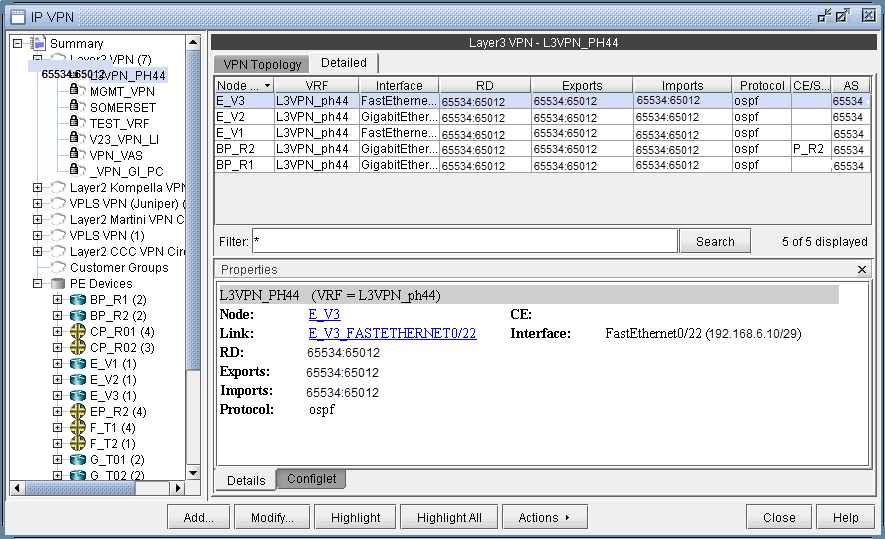 L3VPN_ph44
L3VPN_ph44
在窗口上半部分显示详细视图(选择详细选项卡)后,单击 Configlet 选项卡(详细信息选项卡旁边)以生成并显示刚刚添加的 VPN 的 configlet。
